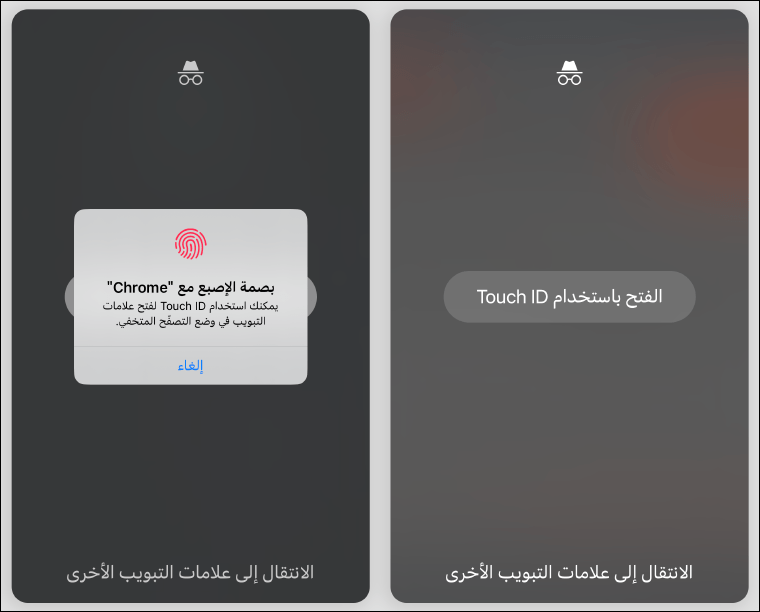التصفح الخفي خاصية موجودة في كل متصفحات الويب، فهي تعُد ميزة أساسية يعتمد عليها المستخدمون عادًة عند زيارة المواقع الحساسة التي لا يرغبون في ظهورها ضمن "الهيستوري"، أو عند الحاجة لفتح مواقع غير آمنة، أو لتسجيل الدخول بشكل مؤقت لأحد الحسابات. عمومًا توجد استخدامات كثيرة لخاصية التصفح الخفي.
ولكن دعونا لا ننسى أن الـ Incognito Mode لا يكون محمي افتراضيًا، فعند نسيان إغلاق المواقع المفتوحة داخل هذا الوضع، يمكن لأي شخص لديه فرصة للنظر في هاتفك (المفتوح) أن يدخل ويرى التبويبات التي كنت تتصفحها بشكل مخفي. لذلك، قامت جوجل بإضافة ميزة جديدة في تطبيق كروم لهواتف آيفون وأندرويد تعمل على قفل التصفح الخفي بالبصمة/التعرف على الوجه بمجرد الخروج من المتصفح.
تم تحديث المقال بـتاريخ 29 / 1 / 2023
في السابق، وتحديدًا منذُ يونيو 2021 كانت خاصية قفل التصفح الخفي متاحة فقط في تطبيق جوجل كروم لهواتف آيفون. وقتها أيضًا لم تكن الخاصية متاحة بشكل افتراضي في التطبيق بل يتم تفعيلها كميزة تجريبية من صفحة Experiments. ولكن مؤخرًا أعلنت شركة جوجل في تدوينة رسمية بمناسبة اليوم العالمي لحماية خصوصية البيانات، عن قدوم ميزة قفل التصفح الخفي إلى تطبيق كروم على كلًا من هواتف آيفون وأندرويد لجميع المُستخدمين بشرط استخدام أحدث إصدار من المتصفح. وحتى وقت تحرير هذه السطور فإن آخر إصدار هو Chrome 109 والمتوفر على متجر Play Store و App Store.
بعد التأكد من استخدام أحدث إصدار من تطبيق جوجل كروم على الهاتف، يمكنك تفعيل ميزة قفل التصفح الخفي عبر التوجه إلى صفحة الإعدادات بعد تشغيل التطبيق، وذلك بالضغط على زر القائمة (…) من الشريط السفلي (على الآيفون) أو زر ( ⁝ ) أعلى يسار المتصفح، ومن القائمة اختر "الإعدادات" Settings حيث يتم ترتيب جميع إعدادات المتصفح في أقسام مختلفة. بعدها توجه إلى قسم "الخصوصية والأمان" Privacy and security وهناك قم بتنشيط خيار "قفل علامات التبويب في وضع التصفّح المتخفي عند إغلاق Chrome" أو Lock Incognito tabs when you leave Chrome. سُطلب منك بعد ذلك منح الإذن لاستخدام تقنية التعرف على البصمة/الوجه المدعومة في هاتفك للتحقق من الهوية.
الآن لتجربة الميزة، قم بفتح تطبيق جوجل كروم واضغط على أيقونة إدارة التبويبات، ثم اسحب إلى اليسار حتى تنتقل إلى قسم التصفح الخفي. يمكنك فتح أي عدد من المواقع عن طريقة كتابة الروابط في شريط العنوان. ستتمكن من تصفح المواقع بصورة طبيعية، ولكن عند الخروج من تطبيق كروم ثم العودة إليه مجددًا سترى شاشة مموهة تطالبك باستخدام بصمة الإصبع أو تقنية التعرف على الوجه لعرض التبويبات المفتوحة، فأضغط على "الفتح باستخدام Touch ID/Face ID" حتى تتمكن من رؤية المواقع المفتوحة في وضع التصفح الخفي.
هذه بالطبع ميزة مفيدة إذا كنت تريد إعطاء هاتفك لشخص آخر، ولكن لا تريده أن يصل إلى مواقع الويب التي تزورها في وضع التصفح الخفي. جدير بالذكر أيضًا أنه إذا لم تتمكن من العثور على خيار تفعيل هذه الميزة على هاتفك الأندرويد، فهذا لأن جوجل تعمل على طرحها بشكل تدريجي للمُستخدمين حاليًا.